Comment changer le rapport hauteur / largeur dans Google Slides
Les diapositives que vous créez dans Google Slides sont conçues pour tenir sur des moniteurs à écran large, et vous pouvez constater que le rapport hauteur / largeur par défaut de vos diapositives est 16: 9. selon la façon dont vous prévoyez de faire votre présentation, cependant, cela pourrait ne pas être idéal.
Heureusement, vous n'êtes pas coincé avec ce rapport d'aspect, et vous pouvez en sélectionner un autre si vous trouvez qu'il conviendrait mieux à vos besoins. Notre tutoriel ci-dessous vous aidera à trouver le menu qui vous propose la sélection de différents ratios d'aspect pour votre présentation Google Slides.
Comment changer la taille des diapositives dans Google Slides
Les étapes de cet article vont vous montrer comment modifier le rapport hauteur / largeur de votre présentation. Vous pourrez choisir parmi quelques options par défaut, ou vous pouvez choisir de définir une taille personnalisée.
Étape 1: connectez-vous à votre Google Drive à l'adresse https://drive.google.com/drive/my-drive et ouvrez la présentation dont vous souhaitez modifier le rapport hauteur / largeur.
Étape 2: cliquez sur l'onglet Fichier en haut à gauche de la fenêtre.

Étape 3: Sélectionnez l'option de mise en page .
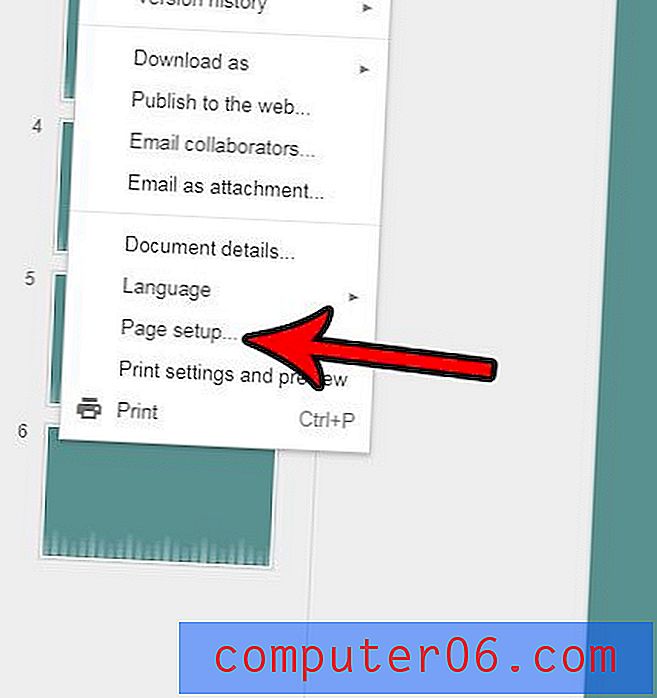
Étape 4: cliquez sur le menu déroulant au centre de la fenêtre contextuelle, puis choisissez la taille souhaitée. Une fois que vous avez terminé, cliquez sur le bouton bleu Appliquer .
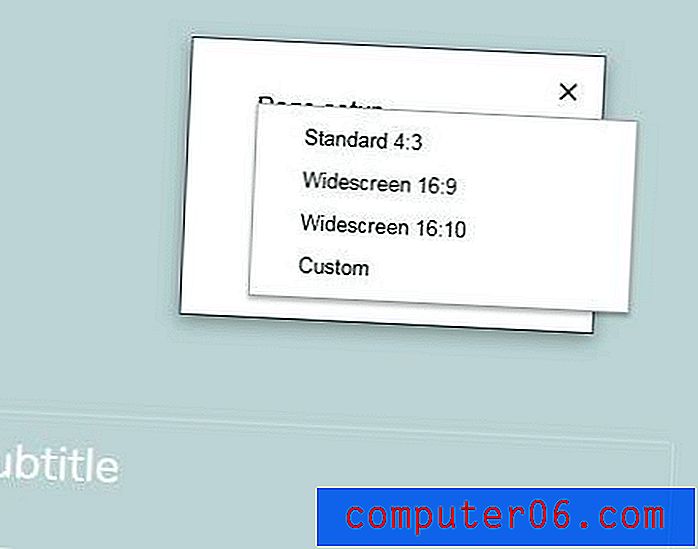
Votre diaporama bénéficierait-il de l'inclusion d'une vidéo, mais vous ne savez pas comment en ajouter une? Découvrez comment insérer des vidéos YouTube dans Google Slides à l'aide d'un outil de l'application qui vous permet de rechercher et d'intégrer des vidéos.



